2020.4.23(木) 最終更新日2023.1.14 11:38
エプソンプリンター廃インクエラー解除やってみた
エプソンプリンター廃インクエラー
エプソンプリンター EP-807
廃インクエラーメッセージ
廃インク吸収パッドの吸収量が限界に達しました
エプソンの修理窓口をご依頼ください
…と突然こんなメッセージが出てしまいました。
動作、操作ともに不能です。

エプソンEP-807AW
突然こんなエラーメッセージが現れます。
このような状態になったら「メーカーに修理依頼をして直してもらう」もしくは「買い換える」かのどちらかになるかと思います。
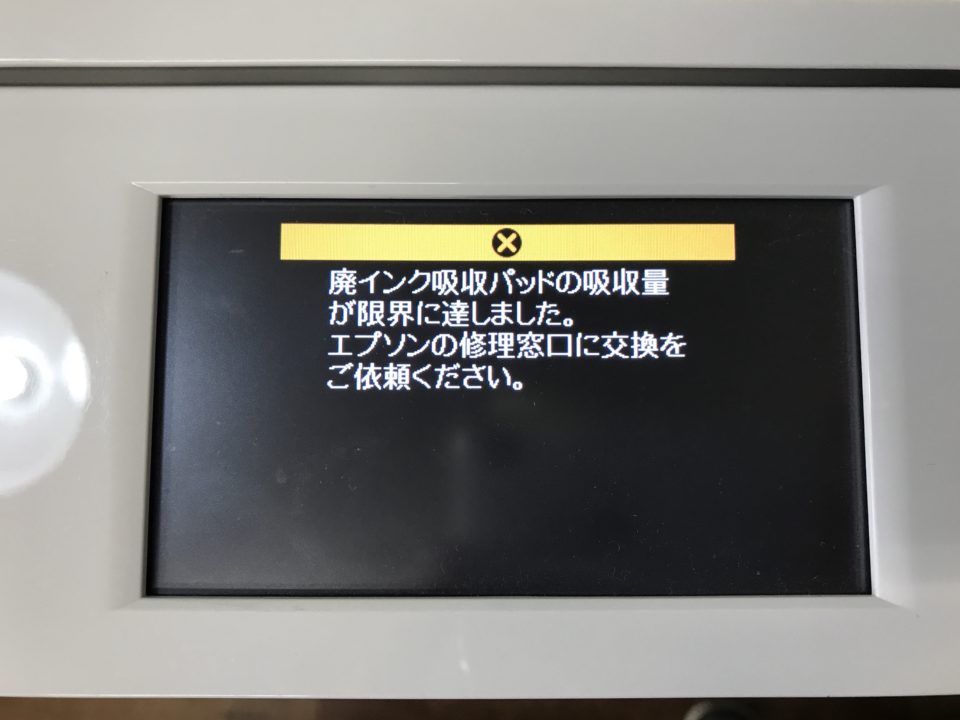
廃インクエラーメッセージ
廃インクエラーをネットで調べます。
このような状況下においても「とりあえずググるよね」ということで「廃インクエラー」「廃インクエラー解除」などで検索してみます。
すると、YouTubeやブログなど、かなりの数がヒットしました。
なのでぼくも今さらブログにすることはなかったかもです、、笑
自分で修理すこともできます。
修理代
ショップやメーカーに頼んだときの修理代は最低でも5〜6千円からだそうです(それ以上かかる場合もあるらしい)
自分で修理したら一千円ちょっとでした。
自分で直した場合は、アマゾンで「廃インク吸収パッド限界エラー解除ツール」を1080円で購入して、廃インクボックスの中に入れるコットン(代用品として)はダイソーで110円、ぼくの場合は合計1190円でした。
費用の面からするとやはり自分でやったほうがお得ということになります。
もちろんリスクはあります。
でもでも、「エラー解除」をするには、ツールをダウンロードして設定をするなどの「パソコン操作」と、プリンター本体の分解と組み立て、廃インクボックスのクリーニング、吸収パッドを入れるなどの作業がともないます。
「簡単」「難しい」「できる」「できない」には個人差があって…
もちろん、これは全て自己責任になるので、以後メーカーサポートを受けることはできません(そのへんのリスクを踏まえつつご決断ですね)
修理すことを楽しむならOKです。
「ここはひとつダメもとでやってみよう」というようなノリでやるなら大いに結構ですね(ぼくも今回はそうでした)
廃インクエラー解除
それでは修理の流れをざっくり超簡単にご説明させていただきます。
実際に着手するという方は、それ専門のブログや動画を参考にしてくださいませ(YouTubeがよいと思います)
外装カバーをはずす
ネジ留めとツメで固定されている外装カバーをはずしていきます。
カバーを3個ぐらいはずすと、廃インクボックスを固定しているネジとツメが見えてきます。

外装カバーをはずす
廃インクボックスを取り出す
この機種は本体右側に廃インクボックスが内蔵されています。
底面の方から下側に向かって引き出します。

廃インクボックス
吸収パッド交換
廃インクボックスの「吸収パッド」を取り出します。
ボックスの中を簡単にクリーニングしてから、新しい吸収パッドを入れます。

吸収パッド
上の黒くなっているのが元々付いていたものです。
専用の吸収パッドもネット通販などで手に入れることができます。
でも今回はダイソーのコットンで代用です。
コットンの入れ方は適当にやりました(いちおうインク落ちてくる部分はへこませてある)
あとは分解した時とは逆の手順で組み立てていきます。
廃インク吸収パッド限界エラー解除ツール
物理的な問題が解決したところで、次は「廃インク吸収パッド限界エラー解除ツール」を使ってエラーをリセットしてしまいます。
こちらはアマゾンでも普通に購入できます。
購入手続きが完了したらすぐにメールが届きました。
そこにマニュアルとツールのリンクが貼ってあるので、そこからダウンロードしてツールをインストールしていきます。
プリンターはエラーがでたままの電源入り状態にして、USBケーブルにてパソコンに接続しておきます。
あとはマニュアルに従って操作していけば簡単にできます。
完成です
エラーが解除され、普通に使えるようになりました。
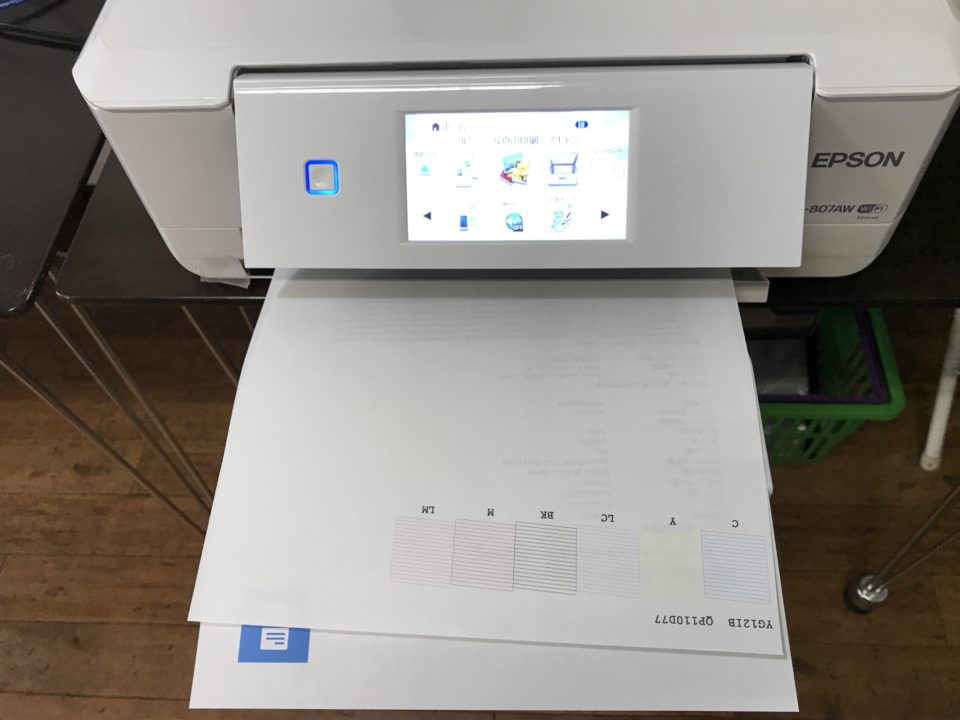
修理完了
おわりに
ユーチューバー、ブロガー、アマゾンストア出品者の方、諸先輩の方々のおかげで楽しく勉強させていただきました。
どうもありがとうございます。
(ちなみにこの作業は当店のサポート対象外となります)